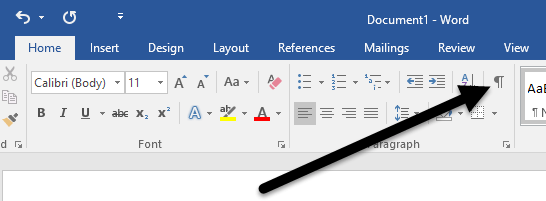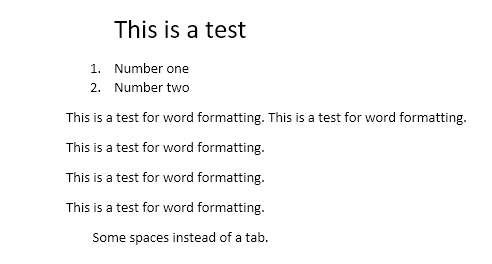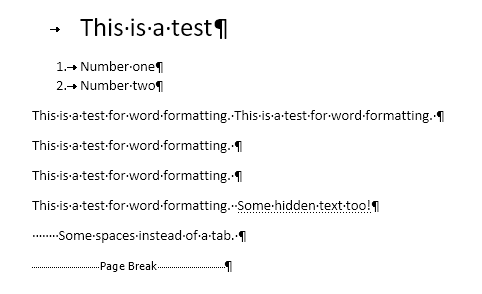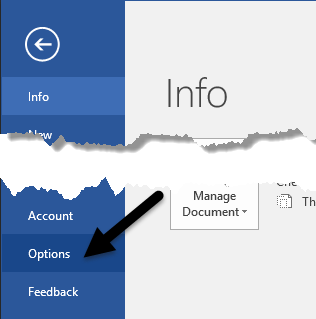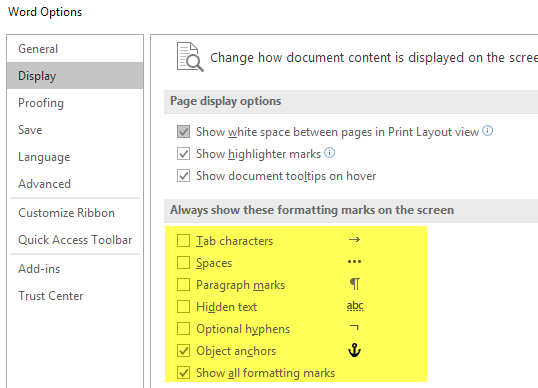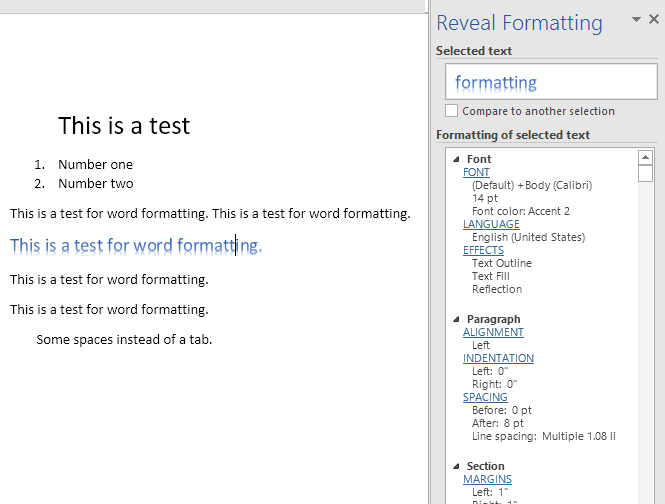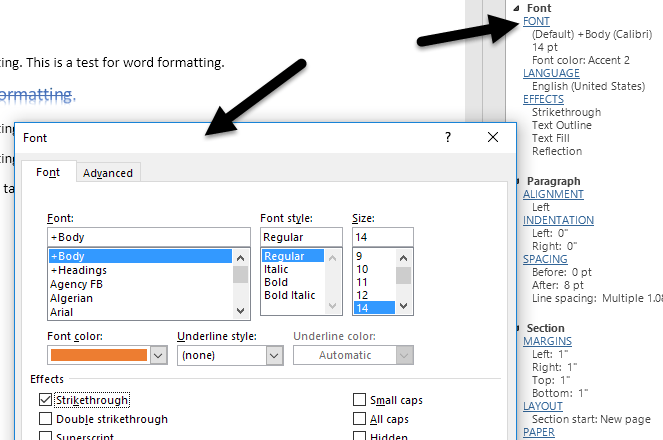Karmaşık bir Word belgesini daha önce oluşturduysanız, büyük olasılıkla bir mermi noktasını veya metnin doğru bir paragrafını göremediğinizi ya da bir metnin başka bir sayfaya koptuğunu fark ettiğiniz rahatsız edici sorunlarla karşılaşabilirsiniz. Aynı sayfada olması için ona ihtiyacınız var.
Bu tür sorunları gidermek için, bazen belgenin biçimlendirmesini el ile düzenlemelisiniz. Word'de, belgenin metni biçimlendirmeden ayrı olarak saklanır. Bu iyidir çünkü biçimlendirmeyi herhangi bir metin kaybetmeden düzenlemeyi kolaylaştırır.
Bu makalede, Word belgelerinde biçimlendirme işaretlerinin nasıl görüntüleneceğini size anlatacağım. Bu biçimlendirme işaretleri sekmeleri, kısa çizgileri, boşlukları, paragraf işaretlerini, gizli metni, sayfa sonlarını vb. Içerir. Ayrıca, biçimlendirmenin tümünü görmenizi sağlayan Biçimlendirmeyi Gösteradlı başka bir özellik hakkında da konuşacağım. Seçilen herhangi bir metne uygulanır.
Biçimlendirme İşaretlerini Göster
Word'de biçimlendirme veya paragraf işaretlerini göstermenin iki yolu vardır: Paragrafşerit veya Word- Seçenekler'e giderek. İkinci yöntem, tüm dokümanlar için formatlama işaretlerini her zaman gösterecektir. Düğmeyi kullanarak, işaretlerin görünümünü değiştirebilir ve yalnızca şu anda açılmış belgeleri etkileyebilirsiniz.
Word'deki paragraf işaretlerini görüntülemek için, şeritteki Ana Sayfasekmesini ve daha sonra Paragrafbölümündeki paragraf işaretine tıklayın.
Örnek olarak, burada bir metin var Temel biçimlendirme ile Word:
Yukarıdaki düğmeyi tıklarsam, belgede tüm biçimlendirme işaretlerini anında göreceğim.
Sağa işaret eden oklar sekmelerdir ve tek noktalar boşluktur. Gizli metnin noktalı bir çizgi ile altı çizilir ve sayfa sonu en altta gösterilir. Belirli bir biçimlendirme işaretini her zaman görüntülemek istiyorsanız, bunu Dosya'yı ve ardından Seçenekler' i tıklayarak yapabilirsiniz.
Şimdi sol menüdeki Göster'i tıklayın ve Her zaman bu biçimlendirme işaretlerini ekranda göster.
Listenin alt kısmında, isterseniz tüm biçimlendirme işaretlerini de göstermeyi seçebilirsiniz. Şimdi, Word'deki biçimlendirme biçimlendirme seçeneği hakkında konuşalım.
Biçimlendirmeyi Göster
Bir Word belgesindeki paragraf ve biçimlendirme işaretlerini görmenin yanı sıra, ne tür bir biçimlendirmenin olduğunu görmek bazen yararlıdır. metne uygulandı. Bu, web protokollerine aşina iseniz, HTML ve CSS'ye benzer.
Word'de biçimlendirmeyi göstermek için SHIFT + F1'e ve bir iletişim penceresine basmanız yeterlidir. ekranın sağ tarafına yerleştirilir.
Artık belgenizdeki herhangi bir yeri tıklamanız veya bazı metni seçmeniz yeterlidir. Yazı tipi, dil, efekt vb. dahil olmak üzere biçimlendirme uygulandı. Ayrıca paragrafa ve bölüme uygulanan biçimlendirmeyi de size söyleyecektir. Bu, metnin belirli bir görünümünü oluşturmak için hangi formatlamanın kullanıldığını tam olarak görmeniz gerektiğinde gerçekten yararlıdır.
Ayrıca, iletişim kutusundaki mavi bağlantıların tıklanabilir olduğunu da belirtmek isteriz. Yani yazı tipini değiştirmek istediğinizi varsayalım, FONT'a tıklamanız yeterlidir ve Yazı Tipiiletişim kutusunu açacaktır.
Aynı şey Etkiler, Hizalama, Girinti, Aralık,